Vss2005局域网开发权限设置指南(续)-如何利用VSS为项目小组的成员分配权限
2012-10-30 10:46
330 查看
转载自:http://www.cnblogs.com/kaima/articles/1098741.html
其他可以参考资料:http://www.doc88.com/p-798379087411.html
1.登录"Microsoft Visual SourceSafe Administration"进入vss管理员界面,选择一个用户(此文中用户是Li),"Tools-->Rights Assignments for User"
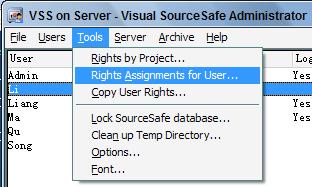
2.如下图,进入"Assignments for Li"对话框。
因为该用户Li的职责是项目策划、文档撰写。可见,用户Li已经具有对目录"开发文档"的"RCA"权限,也就是具有“只读、签入/签出、添加/重命名/删除”权限。但该用户Li不是项目负责人,所有不具有"永久删除权限"。注:一般的【删除】是可以恢复的,【永久删除】不可以恢复。
单击"Add Assignment"为Li分配新的目录权限。
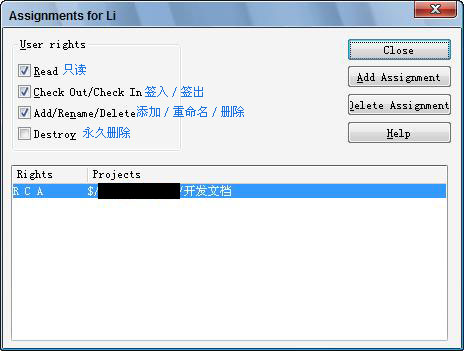
3.如图,出现Add Assignment for Li的对话框,因为Li要看看美工设计人员的设计样稿是否符合他的策划意图,所以需要查看"图片源文件"目录。选择左边列表的"图片源文件"目录
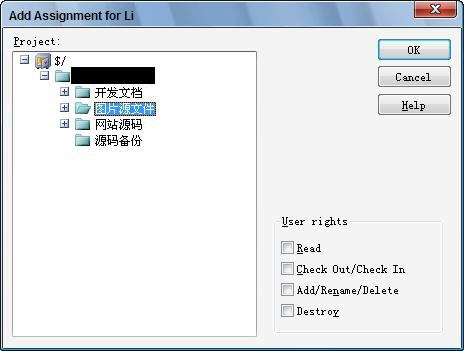
4.因为Li不是美工设计人员,所以对"图片源文件" 只勾选了Read只读权限,不再赋予其他权限。
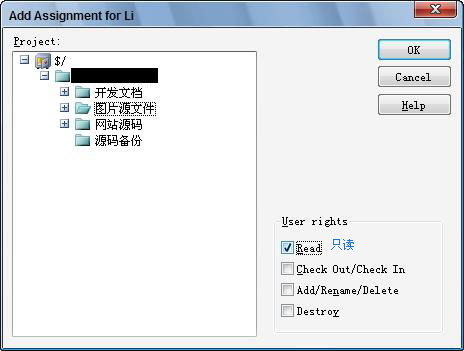
5.单击OK,再进入"Assignments for Li"对话框,发现Li多了一个目录"图片源文件"的权限记录。接下来试验一下刚才的设置是否有效。
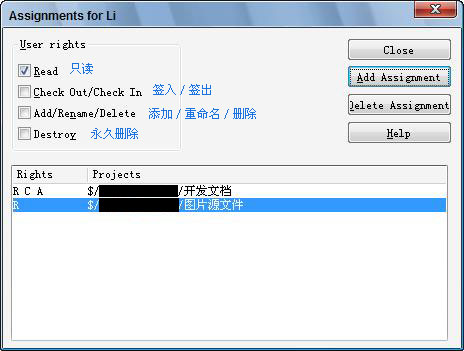
6.用Li的帐号密码 登录"Microsoft Visual SourceSafe"
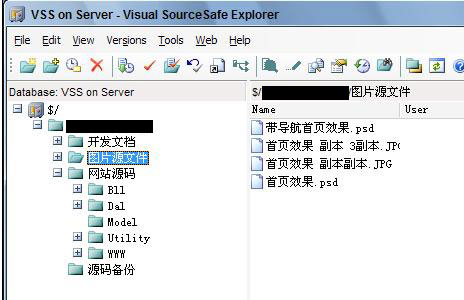
如上图,Li可以看到目录"图片源文件"下的文件了,并且可以在左边"图片源文件"上点击右键,选择"Get Latest Version“下载最新文件。也可以直接在右边文件列表中双击浏览任何一个设计样稿。
7.因为Li并非程序员,对网站源码目录以及子目录都没有设置任何权限,所以如下图,看不到任何源码。
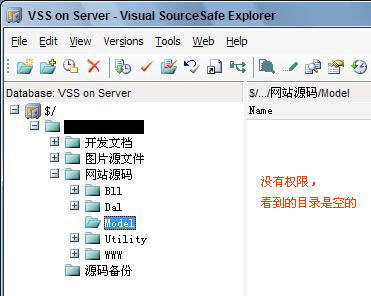
8.回到第6步,继续验证一下看是否有Check in/Check out权限。
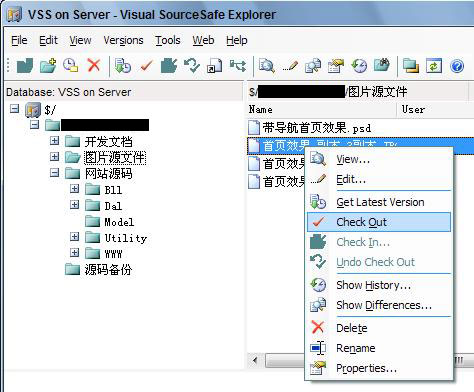
很显然,因为管理员没有为Li设置Check in/Check out权限,所以Li无法check in /check out 目录"图片源文件"下的文件,除了看看,其他什么都不能做。
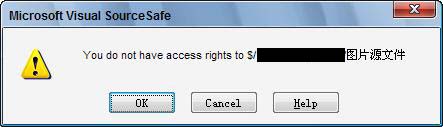
至此全文完,看完这篇文章,你应该会自己利用VSS去为项目小组成员分配权限了。Good Luck!
其他可以参考资料:http://www.doc88.com/p-798379087411.html
1.登录"Microsoft Visual SourceSafe Administration"进入vss管理员界面,选择一个用户(此文中用户是Li),"Tools-->Rights Assignments for User"
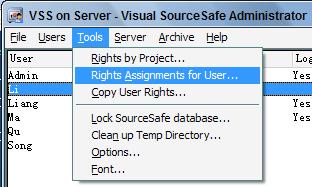
2.如下图,进入"Assignments for Li"对话框。
因为该用户Li的职责是项目策划、文档撰写。可见,用户Li已经具有对目录"开发文档"的"RCA"权限,也就是具有“只读、签入/签出、添加/重命名/删除”权限。但该用户Li不是项目负责人,所有不具有"永久删除权限"。注:一般的【删除】是可以恢复的,【永久删除】不可以恢复。
单击"Add Assignment"为Li分配新的目录权限。
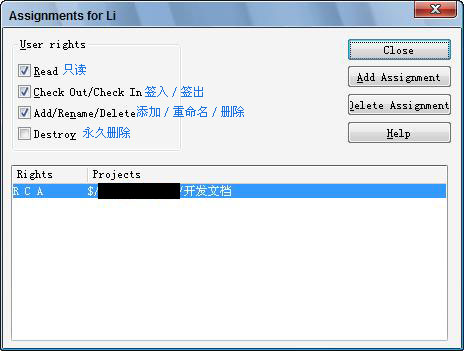
3.如图,出现Add Assignment for Li的对话框,因为Li要看看美工设计人员的设计样稿是否符合他的策划意图,所以需要查看"图片源文件"目录。选择左边列表的"图片源文件"目录
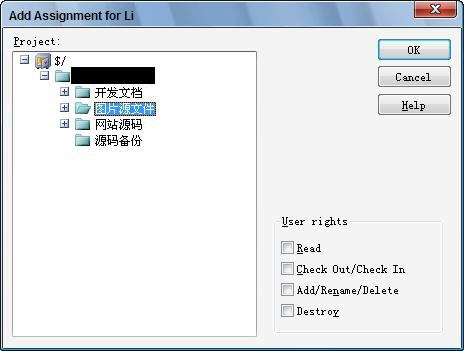
4.因为Li不是美工设计人员,所以对"图片源文件" 只勾选了Read只读权限,不再赋予其他权限。
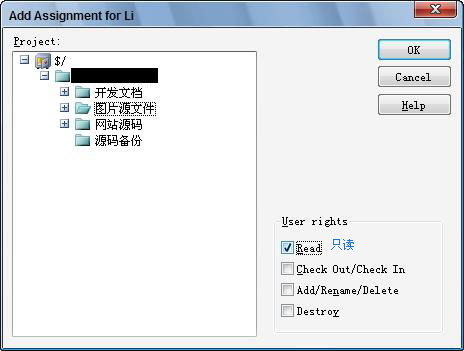
5.单击OK,再进入"Assignments for Li"对话框,发现Li多了一个目录"图片源文件"的权限记录。接下来试验一下刚才的设置是否有效。
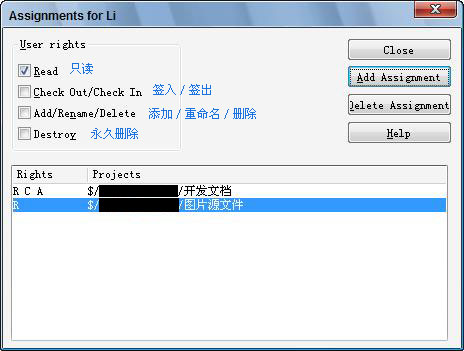
6.用Li的帐号密码 登录"Microsoft Visual SourceSafe"
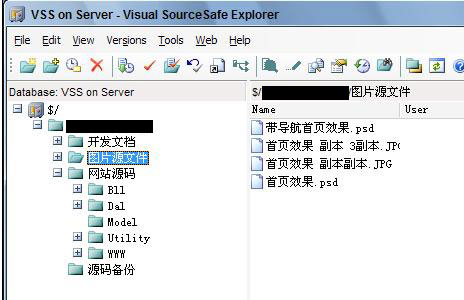
如上图,Li可以看到目录"图片源文件"下的文件了,并且可以在左边"图片源文件"上点击右键,选择"Get Latest Version“下载最新文件。也可以直接在右边文件列表中双击浏览任何一个设计样稿。
7.因为Li并非程序员,对网站源码目录以及子目录都没有设置任何权限,所以如下图,看不到任何源码。
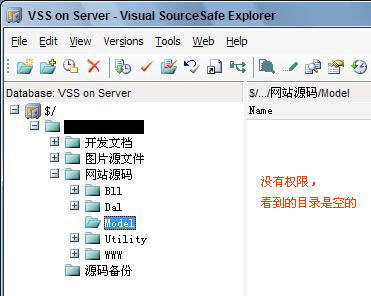
8.回到第6步,继续验证一下看是否有Check in/Check out权限。
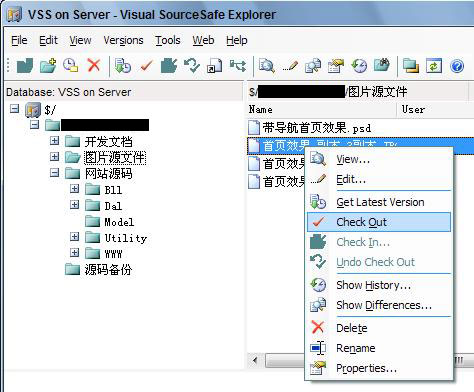
很显然,因为管理员没有为Li设置Check in/Check out权限,所以Li无法check in /check out 目录"图片源文件"下的文件,除了看看,其他什么都不能做。
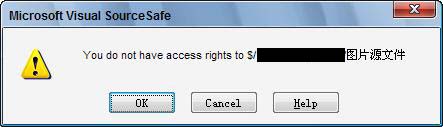
至此全文完,看完这篇文章,你应该会自己利用VSS去为项目小组成员分配权限了。Good Luck!
相关文章推荐
- Vss2005局域网开发权限设置指南(续)-如何利用VSS为项目小组的成员分配权限
- Vss2005局域网开发权限设置指南(续)-如何利用VSS为项目小组的成员分配权限
- Vss2005局域网开发权限设置指南(续)-如何利用VSS为项目小组的成员分配权限
- Vss2005局域网开发权限设置指南(续)-如何利用VSS为项目小组的成员分配权限(2)
- Vss2005局域网开发权限设置指南
- Vss2005局域网开发权限设置指南
- Vss2005局域网开发权限设置指南
- Vss2005局域网开发权限设置指南
- 转:Vss2005局域网开发权限设置指南
- Vss2005局域网开发权限设置指南(1)
- 转:Vss2005局域网开发权限设置指南
- 如何利用NB代码生成工具和NBear框架,快速开发WEB项目
- Gitlab上如何给指定人员在指定项目里设置指定权限,给项目设置保护
- MyEclipse中开发网站项目如何设置关联的Tomcat服务器热启动,即修改项目源代码时不需要每次都重启Tomcat
- 项目经理的商务指南系列之三:认识客户(敏捷开发,被动而弱小的客户,理解客户的古怪行为,如何喜欢上客户)
- 开发项目时,提示 找不到类的解决方法,以及如何设置编译源目录
- PDA物流配送系统项目开发过程中如何在PDA端设置服务器连接参数分享
- 如何进行SVN团队成员权限细化设置----各取所需,安全保密
- 项目经理的商务指南系列之三:认识客户(敏捷开发,被动而弱小的客户,理解客户的古怪行为,如何喜欢上客户)
- 项目经理的商务指南系列之三:认识客户(敏捷开发,被动而弱小的客户,理解客户的古怪行为,如何喜欢上客户)
